この記事は1分で読めます!
Googleアナリティクスて便利だけど、見るところ多いですよね
 困り福パンダ
困り福パンダ新しいGA4が難しいから前の画面に戻したい



UAとGA4、いつでも切り替えできるよ


目次
アナリティクス UAとGA4、何が違うの?



まとめると、こう
UA
GA4
UA(旧画面) → GA4(新画面)切り替え3ステップ
STEP
アナリティクス画面右上の「開始」をクリック
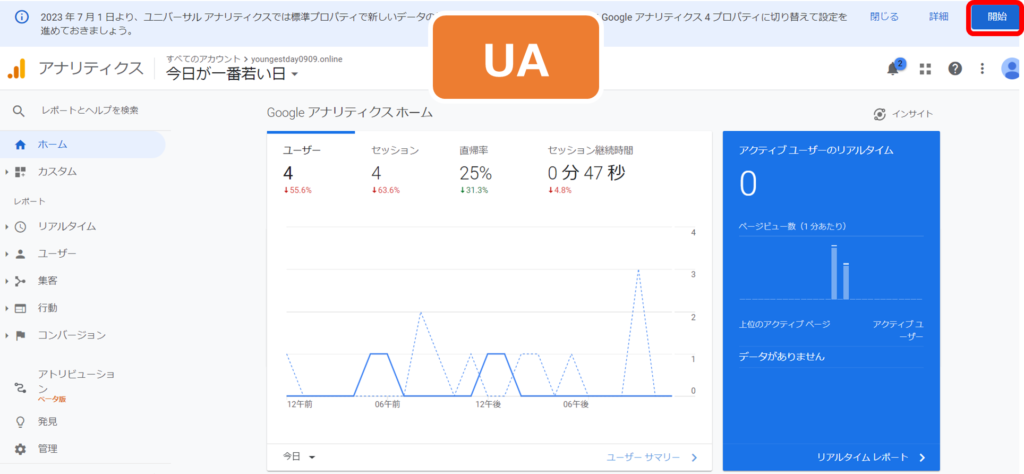
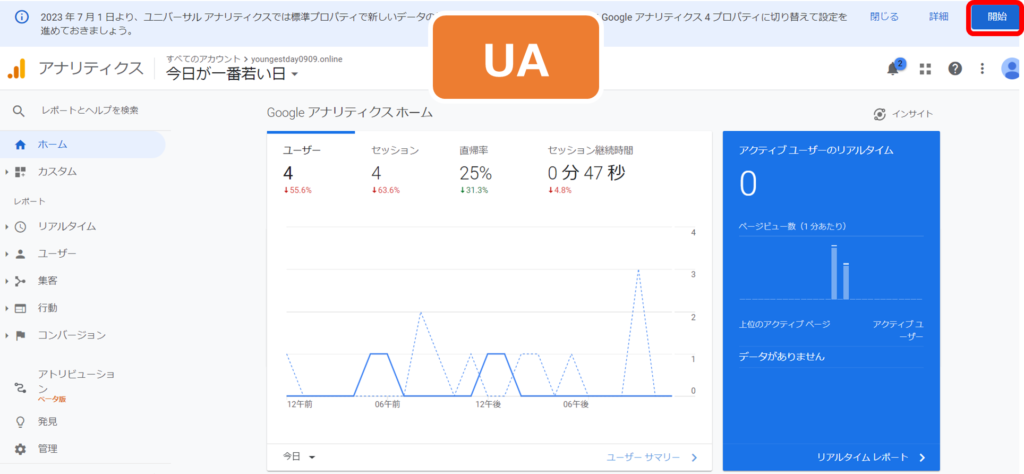
STEP
「GA4プロパティを確認」をクリック


STEP
GA4になった! 左のメニューがスッキリしてるのが特徴
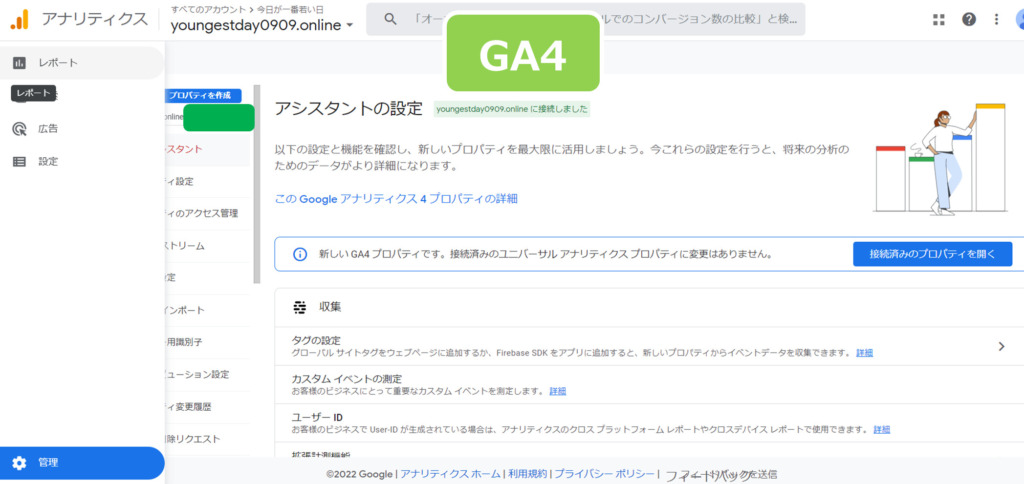
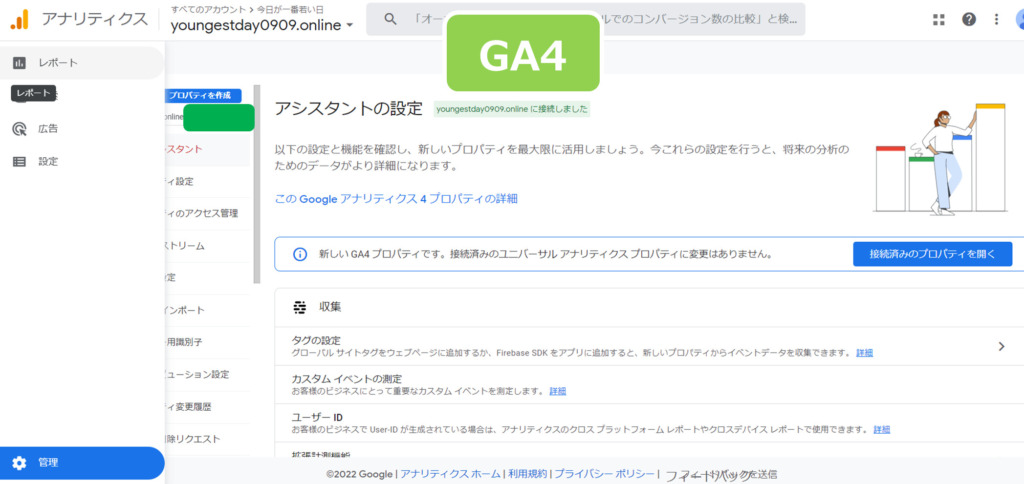
あわせて読みたい



アルファSSLとは?ConoHa WINGユーザーなら年間6600円が永年無料!かんたん設定3ステップ 【2022年4月5日発表】ConoHa WINGから発表された「アルファSSL」公式に問い合わせた回答も紹介!設定方法も画像多めに解説しています。
あわせて読みたい



WEXAL Page Speed Technologyとは?ConoHa WINGなら無料でブログ表示スピードアップ 【2022年4月21日発表】WEXAL Page Speed Technology設定をONにして、ブログの表示スピードを速めよう。かんたん設定3ステップを画像多めに解説!
GA4(新画面) → UA(旧画面)切り替え2ステップ
- GA4画面左下の「管理」をクリック
- プロパティを選択プルダウンから「UA」をクリック → 完了!
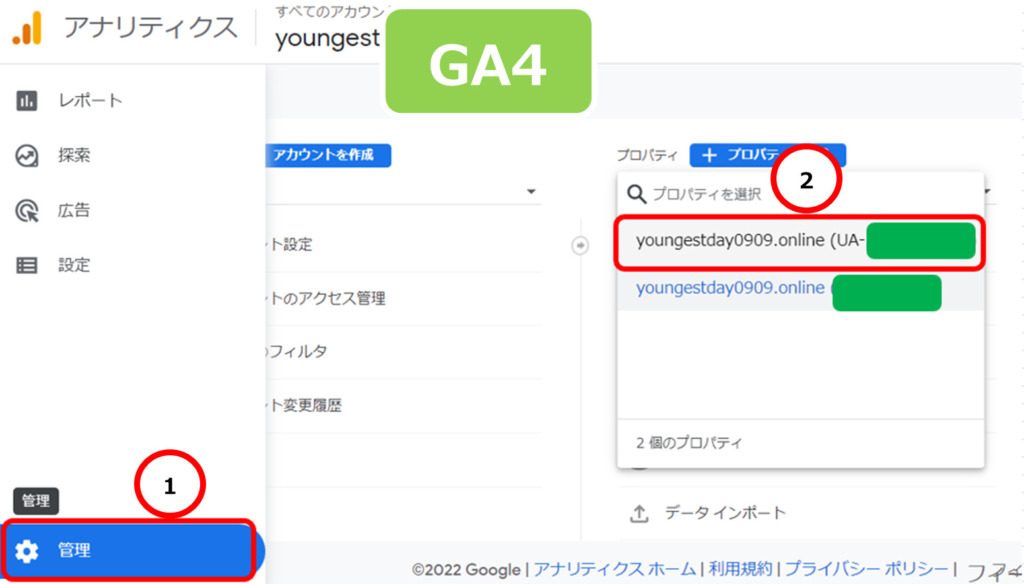
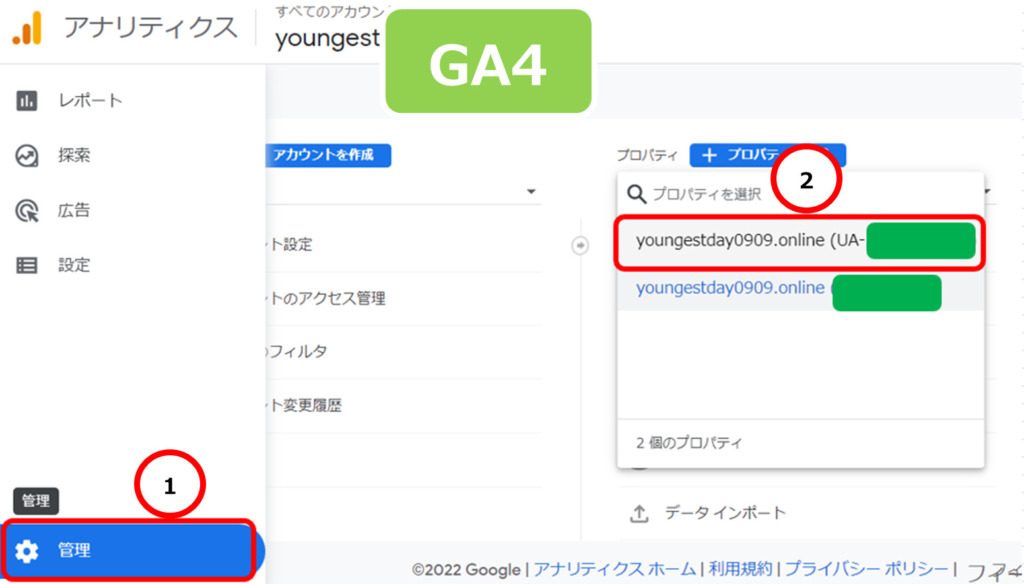
Google公式では、以下のようなアナウンスが出ていますが、しばらくは慣れてるUAのままで良さそうです
【GA4】ここだけ見とけばOK ヒトデさんYouTubeより
あわせて読みたい
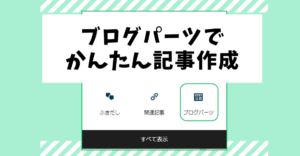
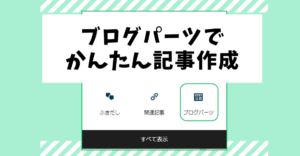
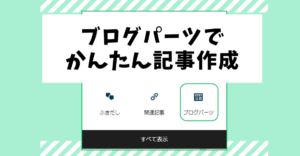
SWELLのブログパーツ~固定にしたいコンテンツをまとめて記事作成時間を短縮~ SWELLのブログパーツ機能を使えば、記事最後のリンクなどをまとめて登録して簡単に呼び出しできる。固定にしたいコンテンツを登録して記事作成時間を短縮しよう
あわせて読みたい
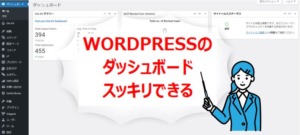
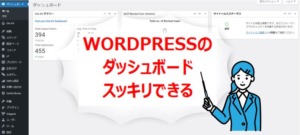
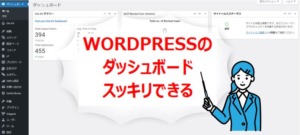
【1分で解決】WORDPRESSのダッシュボードは表示オプションでカスタマイズできる WORDPRESSのダッシュボードは自分好みにカスタマイズできる!必要情報だけを表示して、スッキリさせよう



